管理設定および管理メニューからの問合せの実行
この項のトピックでは、問合せを実行して結果を生成する方法について説明します。
これらの機能を使用するには、![]() をクリックしたときに「問合せの管理」と「ルール・バランシング」が表示される必要があります。
をクリックしたときに「問合せの管理」と「ルール・バランシング」が表示される必要があります。
「インテリジェンス」パネルからの問合せの実行も参照してください。
Profitability and Cost Managementアプリケーションでのカスタム問合せの実行
問合せを実行し、結果をOracle Smart View for Officeに表示して、さらに分析、検証、編集を行うことができます。
「問合せの管理」画面から問合せを実行して、結果をSmart Viewに表示するには:
-
ホーム・ページで
 をクリックしてから、「問合せの管理」をクリックします。
をクリックしてから、「問合せの管理」をクリックします。.「問合せの管理」画面が表示され、ユーザーのセキュリティ・プロビジョニングで表示が許可されるすべての問合せが表示されます(図13-1)。
-
実行する問合せを選択します。
 をクリックするか、「アクション」、「問合せの実行」の順に選択します。
をクリックするか、「アクション」、「問合せの実行」の順に選択します。問合せ結果を含むSmart Viewが開きます。
結果は特別なフォーマットで表示され、解釈と提示が容易になっています。詳細は、Smart Viewにおける問合せ結果のフォーマットを参照してください。
Profitability and Cost Managementの「ルール・バランシング」画面からの問合せの実行
事前定義済の問合せ統合を「ルール・バランシング」画面から起動することもできます。起動ポイントは、画面のデータに定義されたハイパーリンクとして表示されます。列内のハイパーリンクは、ルール計算を介して提供された値を示します。
ハイパーリンクをクリックして、データをSmart Viewに表示できます。そこで、計算を分析し、領域に修復が必要かどうか、情報の矛盾や欠落の詳細を公開できるかどうかを判断します。
「ルール・バランシング」画面を使用して問合せにアクセスするには:
-
ホーム・ページで
 をクリックしてから、「ルール・バランシング」をクリックします。
をクリックしてから、「ルール・バランシング」をクリックします。 -
結果の完成度を上げるために、アプリケーションを計算してから問合せを実行します。
-
「ルール・バランシング」画面でPOVデータを入力し、
 をクリックして「モデル・ビュー」を選択します。
をクリックして「モデル・ビュー」を選択します。 -
「ルール・バランシング」表で、たとえば、配賦(入)の青色のハイパーリンクをクリックします。
ハイパーリンクをクリックすると、結果がSmart Viewに表示され、さらに分析やレポート作成を行うことができます。
図13-3 「アクティビティ」と「配賦範囲内」のSmart Viewの検索結果
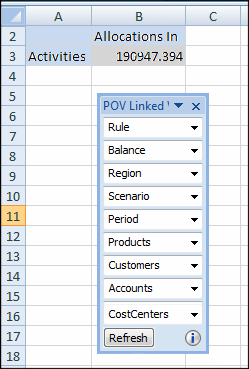
これらの結果は特別なフォーマットで表示され、解釈と提示が容易になっています。詳細は、Smart Viewにおける問合せ結果のフォーマットを参照してください。
-
オプション: 現在のPOVを変更するには、POV_Linked_Viewペインで、現在のPOVに対してリストされたディメンションの横にある下向き矢印をクリックし、省略符号(...)をクリックして、「メンバー・セレクタ」を開きます。変更するメンバーを選択し、「リフレッシュ」
 をクリックして、POV変更をアクティブ化します。
をクリックして、POV変更をアクティブ化します。 -
問合せの結果を確認します。
-
オプション: 特定の交差を表示するには、「Oracle Essbase」タブの「ズーム」コマンドを使用して、特定の交差までドリルダウンするか戻ります。